Cómo deshabilitar Google Smart Lock en Instagram
Publicado: 2024-09-26Estaría de acuerdo en que, entre todas las cosas automatizadas, las más apreciadas son los administradores de contraseñas. Nada es más satisfactorio que iniciar sesión en su cuenta automáticamente sin escribir su nombre de usuario o contraseña. Uno de esos ejemplos que puede utilizar con frecuencia es permitir que Google guarde sus credenciales automáticamente, lo que se incluye en el administrador de contraseñas de Google o, en términos generales, en Google Smart Lock.
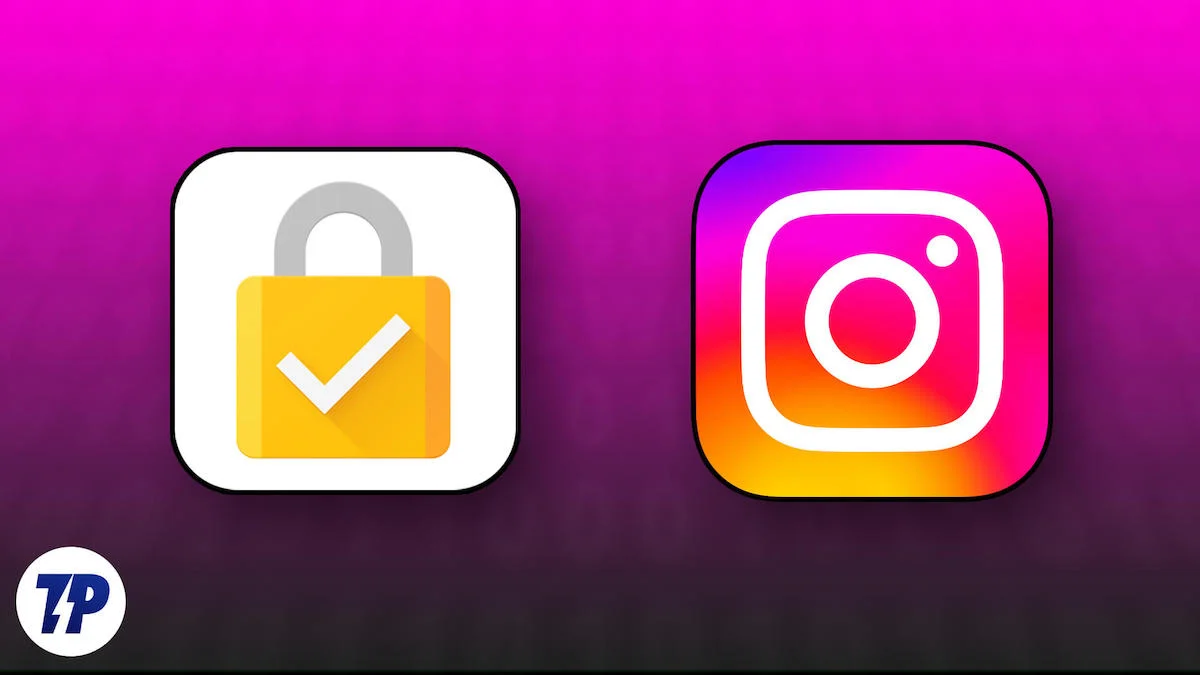
Una vez que haya permitido que Google guarde sus credenciales, Google Smart Lock le pedirá que inicie sesión automáticamente en las aplicaciones y sitios web respectivos. Lamentablemente, Instagram, que también admite el inicio de sesión con Google Smart Lock, a menudo enfrenta algunos problemas críticos correspondientes al mismo. El más destacado de ellos hace imposible iniciar sesión en otra cuenta dentro de la misma aplicación.
Naturalmente, querrás desactivar Google Smart Lock en Instagram para solucionar los problemas, que es de lo que trata este artículo. Sigue leyendo para aprender más.
Tabla de contenido
Desactivar Google Smart Lock en Instagram
La razón principal por la que Instagram te obliga a iniciar sesión a través de Google Smart Lock es porque tienes tus credenciales guardadas. Podría deberse a que aceptó la pregunta “¿Recuerda la contraseña de este sitio?” mensaje al iniciar sesión en su cuenta de Instagram en línea o al permitir que Google guarde sus credenciales de Instagram al iniciar sesión en su cuenta en la aplicación de Instagram. De todos modos, primero abordaremos cómo deshacernos del irritante mensaje de inicio de sesión de Google Smart Lock y luego aprenderemos cómo evitar que guarde más contraseñas.
SL. No | Método | Cómo funciona |
|---|---|---|
1 | Borrar datos de la aplicación Instagram | Restablece la aplicación borrando su caché y sus datos, forzando un nuevo inicio y eliminando las credenciales guardadas. |
2 | Eliminar la contraseña guardada de Instagram | Elimina las credenciales de Instagram guardadas del Administrador de contraseñas de Google, lo que impide los inicios de sesión automáticos a través de Smart Lock. |
3 | Eliminar Google Smart Lock de agentes de confianza | Desactiva Google Smart Lock como agente de confianza, impidiendo que inicie sesión automáticamente en aplicaciones como Instagram. |
4 | Deshabilitar permanentemente las credenciales de guardado | Incluye en la lista de bloqueo Instagram en Google Smart Lock, evitando que guarde o use credenciales en el futuro. |
5 | Desactivar las indicaciones de inicio de sesión automático | Deshabilita la capacidad de Google Smart Lock para ofrecer indicaciones para guardar contraseñas e inicios de sesión automáticos para Instagram. |
6 | Restablecer el bloqueo inteligente de Google | Elimina la cuenta de Google asociada, restableciendo efectivamente la conexión y funcionalidad de Smart Lock con Instagram. |
Borrar datos de la aplicación Instagram
Si bien este método no suele funcionar en este caso, aún puedes intentarlo ya que es bastante sencillo. Al borrar los datos de la aplicación y su caché, se restablece la aplicación por completo, lo que cierra la sesión y le permite comenzar de nuevo. Así es como se hace en un dispositivo Android:
- Mantenga presionado el ícono de Instagram y seleccione Información de la aplicación. Alternativamente, puedes dirigirte a la Configuración de la aplicación de tu dispositivo y buscar Instagram en la lista de aplicaciones.
- Toque Almacenamiento para ver la cantidad de espacio ocupado por Instagram.
- Seleccione Borrar caché seguido de Borrar datos para restablecer completamente los datos de la aplicación de Instagram.
- Continúe reiniciando la aplicación y vea si aparece el mensaje de inicio de sesión.
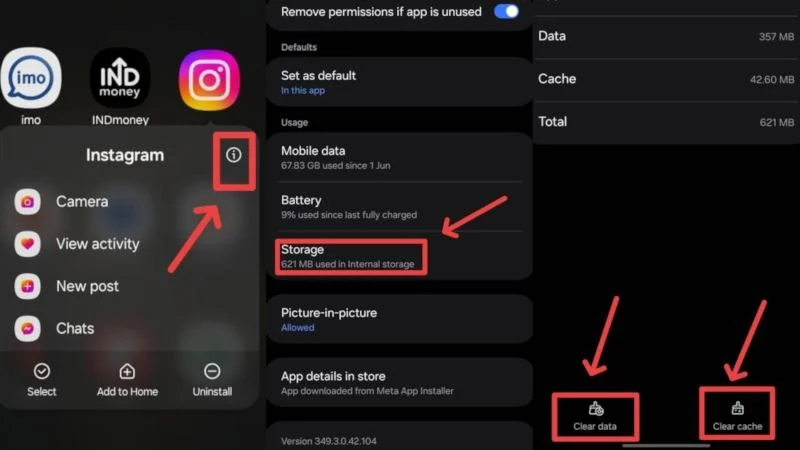
También puedes intentar reinstalar la aplicación después de desinstalarla si el método anterior no funciona según lo previsto.
Eliminar la contraseña guardada de Instagram
Dado que Google Smart Lock tiene sus credenciales guardadas, es mejor eliminarlas para deshacerse del molesto mensaje de inicio de sesión. Para hacerlo:

- Abre los Ajustes de tu dispositivo y entra en el apartado de Google .
- Elija la cuenta de Google requerida y seleccione Administrar su cuenta de Google . Puede acceder a la configuración de su cuenta de Google haciendo clic en el icono de su perfil en la aplicación Gmail .
- Ingrese a la configuración de seguridad desde la barra de herramientas superior.
- Desplácese hacia abajo y toque Administrar contraseñas .
- Busque Instagram y tóquelo.
- Haga clic en Eliminar para eliminar la contraseña de Instagram guardada.
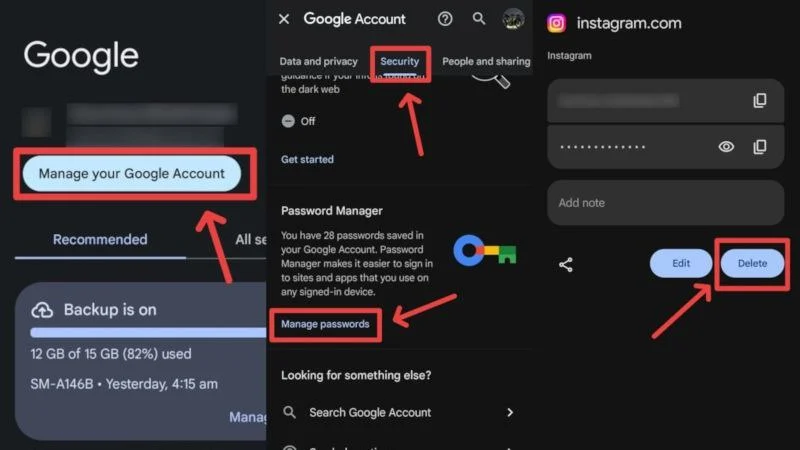
Este método es, con diferencia, la mejor manera de desactivar Google Smart Lock en Instagram. Además, puede acceder a la página del administrador de contraseñas aquí usando cualquier navegador para realizar cambios en una PC o un iPhone.
Eliminar Google Smart Lock de agentes confiables
Si no lo sabe, los agentes confiables son responsables de todos los inicios de sesión sin contraseña que realice, lo que explica por qué solo ve mensajes de Google Smart Lock y no de otras aplicaciones. Afortunadamente, Android permite desactivar los agentes confiables existentes, incluso los predeterminados. Así es como puedes hacerlo:
- Abra la Configuración de su dispositivo y busque Configuración de seguridad y privacidad .
- Desplácese hacia abajo y seleccione Más configuraciones de seguridad . Podría tener un nombre un poco diferente según el teléfono que esté utilizando.
- Seleccione Agentes de confianza .
- Desactive el interruptor junto a Ampliar desbloqueo o Google Play Store , según su dispositivo. Nuevamente, el nombre puede variar, pero puedes identificar el interruptor usando el antiguo ícono de Google Play Store si aparece en tu teléfono.
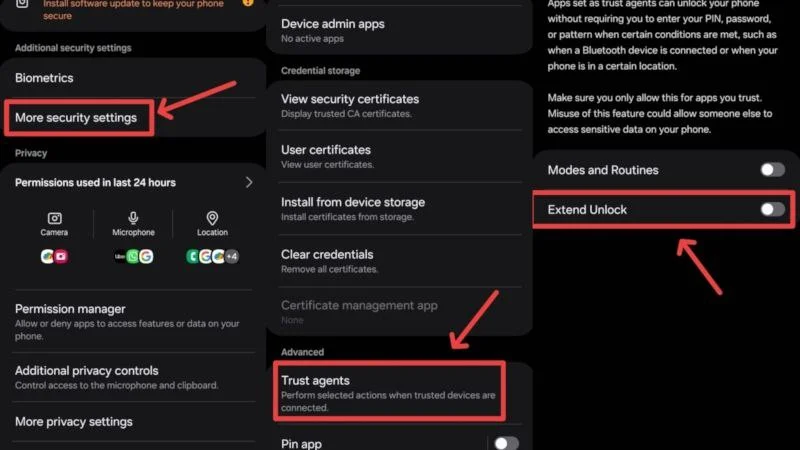
Ahora que hemos solucionado las molestas indicaciones de inicio de sesión, debe seguir los métodos siguientes para asegurarse de que Google Smart Lock nunca guarde sus credenciales de Instagram.
Desactive permanentemente Google Smart Lock para guardar las credenciales de Instagram
Resulta que puedes desactivar el guardado de credenciales de Instagram, algo así como incluirlo en una lista de bloqueo por completo. Además, puede agregar aplicaciones y sitios web a esta lista. Para hacerlo:
- Abre los Ajustes de tu dispositivo y entra en el apartado de Google .
- Elija la cuenta de Google requerida y seleccione Administrar su cuenta de Google . Alternativamente, puede acceder a la configuración de su cuenta de Google haciendo clic en el ícono de su perfil en la aplicación Gmail .
- Ingrese a la configuración de seguridad desde la barra de herramientas superior.
- Desplácese hacia abajo y toque Administrar contraseñas .
- Cambie a la pestaña Configuración desde el panel inferior.
- Desplácese hacia abajo hasta la sección Sitios y aplicaciones rechazados y toque el ícono más (+) que dice Agregar más .
- Seleccione Instagram de la lista de aplicaciones.
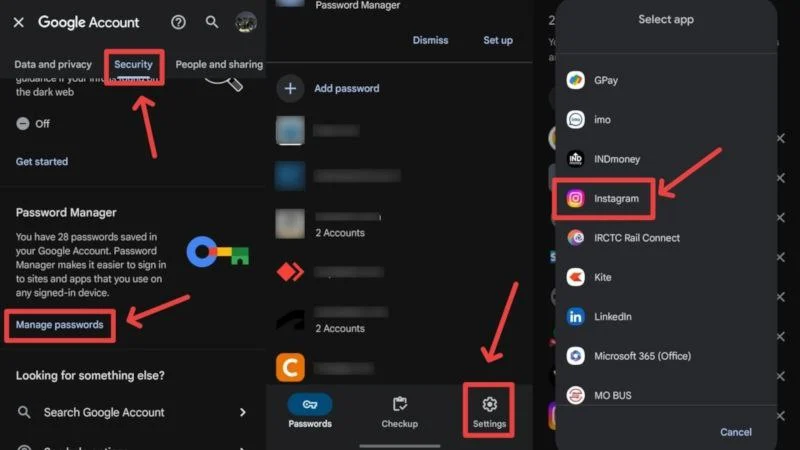
Para acceder a su lista de bloqueo en la web, visite aquí.
Desactivar las indicaciones de inicio de sesión automático
Para evitar ventanas emergentes de inicio de sesión, puede desactivar el inicio de sesión automático y guardar las solicitudes de contraseña en su dispositivo siguiendo los siguientes pasos.
- Abre los Ajustes de tu dispositivo y entra en el apartado de Google .
- Elija la cuenta de Google requerida y seleccione Administrar su cuenta de Google . Alternativamente, puede acceder a la configuración de su cuenta de Google haciendo clic en el ícono de su perfil en la aplicación Gmail .
- Ingrese a la configuración de seguridad desde la barra de herramientas superior.
- Desplácese hacia abajo y toque Administrar contraseñas .
- Cambie a la pestaña Configuración desde el panel inferior.
- Deshabilite los botones junto a Oferta para guardar contraseñas e Inicio de sesión automático .
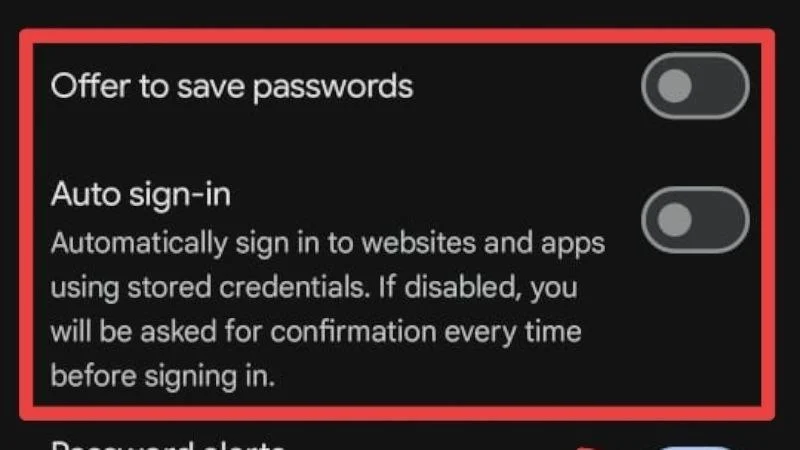
También puede hacer esto en la web visitando este sitio.
Restablezca Google Smart Lock eliminando la cuenta de Google asociada
Otra forma de restablecer Google Smart Lock por completo es eliminando de su dispositivo la cuenta de Google defectuosa asociada a él. Esto restablece el funcionamiento de Smart Lock. Para eliminar una cuenta de Google de un dispositivo Android,
- Abra la Configuración de su dispositivo y busque Cuentas y configuración de copia de seguridad .
- Seleccione Administrar cuentas para ver todas las cuentas de Google almacenadas en su dispositivo.
- Seleccione la cuenta de Google deseada si tiene más de una cuenta.
- Haga clic en Eliminar cuenta y confirme su acción.
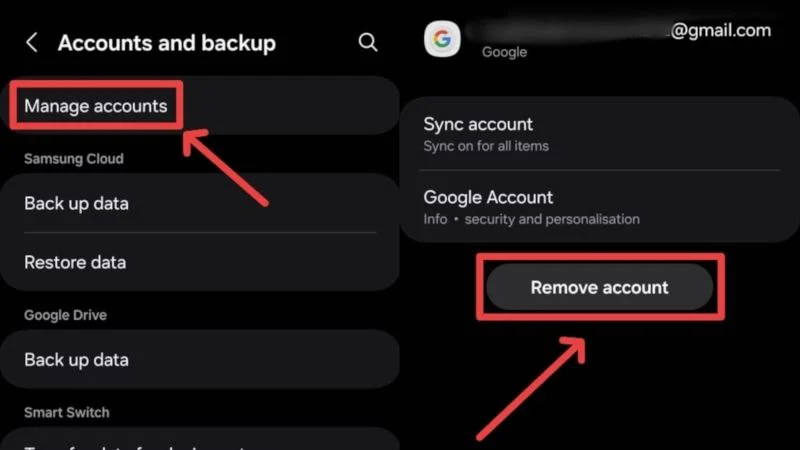
Después de esto, puedes comprobar si el problema persiste volviendo a agregar la cuenta de Google eliminada y reiniciando la aplicación de Instagram.
Deshabilite correctamente Google Smart Lock en Instagram
Aunque es una herramienta indudablemente útil, Google Smart Lock a veces puede fallar, especialmente en el caso del inicio de sesión en Instagram. En la mayoría de los casos, el problema se puede resolver borrando los datos de la aplicación o eliminando las contraseñas guardadas. Deshabilitar las indicaciones de "Guardar contraseña" y los inicios de sesión automáticos es otra forma de asegurarse de que no le molesten las indicaciones de Google Smart Lock una y otra vez. Puede utilizar los otros métodos mencionados anteriormente y no solo evitar el mensaje de inicio de sesión, sino también asegurarse de no permitir que Google Smart Lock vuelva a interferir.
Lectura adicional:
Cómo proteger su cuenta de Gmail
Cómo comprobar si alguien ha iniciado sesión en su cuenta de Instagram
Cómo ocultar una cuenta de Instagram y evitar que la gente te encuentre
Cómo cerrar sesión en Instagram en todos los dispositivos: una guía rápida
